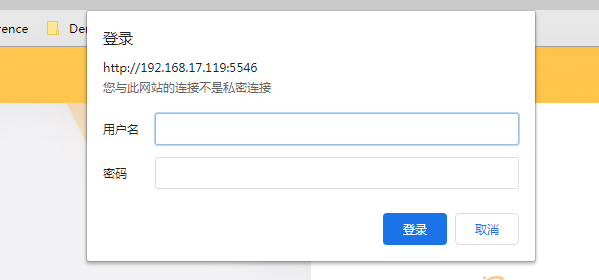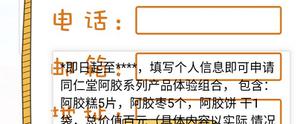电脑粘滞键怎么取消?如何关闭粘滞键简单操作
如果您已经多次按下 SHIFT 键,您就会遇到恼人的粘滞键弹出窗口,询问您是否要打开它。那么,如何将其关闭,粘滞键除了在游戏中烦扰您之外还有什么作用呢?
让我们探讨如何关闭粘滞键,以及它最初存在的原因。
如何关闭粘滞键
您可以通过以下两种方式之一开始禁用粘滞键的过程。无论哪种方式都会带您进入“轻松访问”窗口,您可以在其中找到禁用粘滞键的选项。
对于第一个选项,您可以快速点击 Shift 键五次。这将导致粘滞键通知弹出。在通知底部,单击“轻松访问键盘设置”中的“禁用此键盘快捷键”。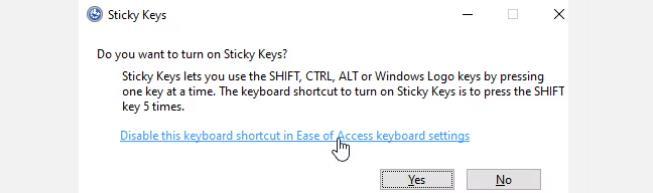
无法使其正常工作,或者您想知道如何返回此屏幕以重新打开粘滞键?打开“开始”菜单,键入“粘滞键”,然后单击“连续按两次时锁定粘滞键修改器”。
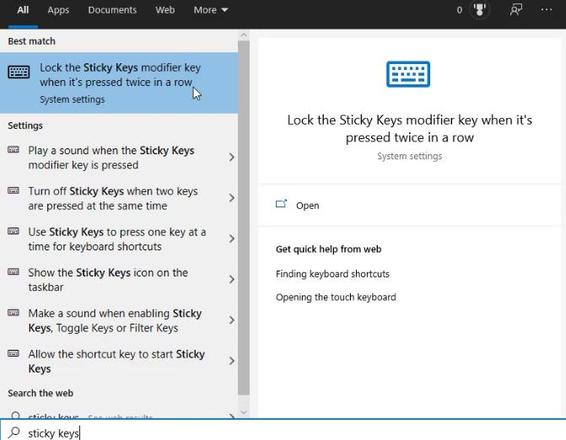
无论您采取哪条路线,您都会发现自己位于“轻松访问”部分,您可以在其中自定义键盘。
在“使用粘滞键”下,将开关设置为“关”。然后,取消选中“允许快捷键启动粘滞键”复选框。 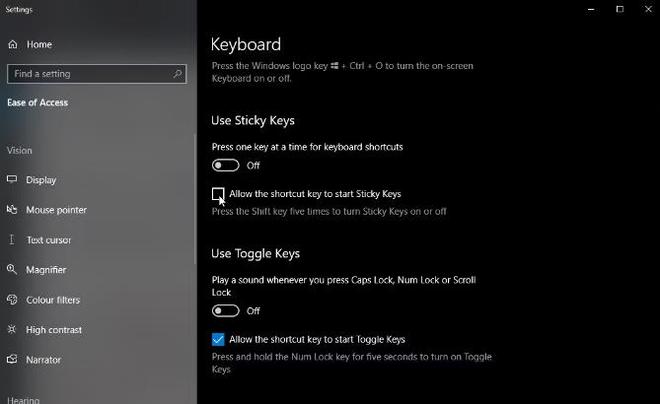
现在,当您按五次 Shift 时,将不会弹出该窗口。
什么是粘滞键以及它们为何存在?
人们很容易认为粘滞键只是被编程来惹恼那些经常使用 Shift 键的人。然而,它是一个重要的轻松使用工具,可以帮助运动技能较差的人。
当您按住一个键的同时按下另一个键时,您可能不会再多想。例如,当您在句子开头键入大写字母时,您的手指可能会在键入时闪过 Shift 和字母键。
然而,对于某些人来说,按住 Shift 加字母的动作对手来说太费力了。对于这些人来说,粘滞键可以提供帮助。
当您启用粘滞键时,您可以告诉电脑假装您正在按住某个键,即使您没有按住该键。这就是为什么它们具有“粘性”;当您按下它们后,它们的表现就好像它们会粘住一样。
对于 Shift 键,当粘滞键打开时,您可以使用不同的设置。您可以通过按 Shift 时听到的蜂鸣声来判断当前处于哪种模式。
Shift 键有三种设置;当它被按下并按住(用于在数字行上输入大写字母或大量符号)时,它可以表现得好像没有被按下一样,并且仅在第一次按键时按下(用于在句子开头添加大写字母)。
如果您有兴趣,可以查看Windows 10 辅助工具简要指南,了解有关如何使电脑更易于使用的更多信息。
按照您想要的方式微调您的电脑
粘滞键可能很烦人,但它们在帮助其他人使用计算机方面发挥着重要作用。但是,如果您不需要它们,您可以轻松将其关闭并返回到您正在做的事情。
如果您在游戏时继续启用粘滞键,您可能有兴趣进一步优化您的电脑。例如,Windows 10 的游戏模式可以帮助优化您的帧速率。
以上是 电脑粘滞键怎么取消?如何关闭粘滞键简单操作 的全部内容, 来源链接: utcz.com/dzbk/941030.html